您好,登录后才能下订单哦!
这篇文章主要为大家展示了“易语言之程序菜单设计的示例分析”,内容简而易懂,条理清晰,希望能够帮助大家解决疑惑,下面让小编带领大家一起研究并学习一下“易语言之程序菜单设计的示例分析”这篇文章吧。
下面用一个例程来详细说明,请新建一个程序,进行以下输入操作:
1、在_启动窗口中加入一个画板和一个按钮;
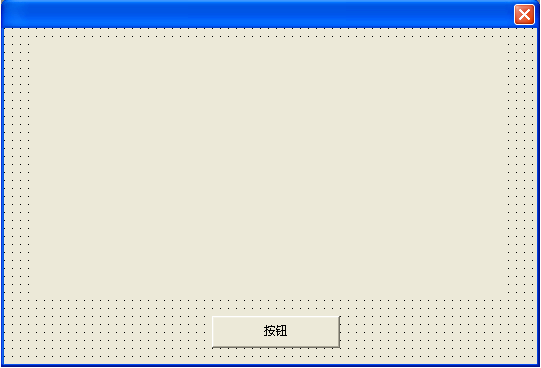
2、使用第二节中所介绍的方法加入四个空常量,将它们分别改为以下内容:
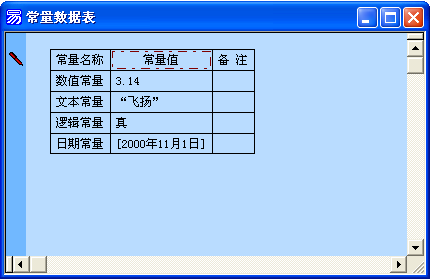
3、使用第三节中所介绍的方法加入一个空图片资源,将其名称改为“测试图片”,然后单击“内容”栏或者在其上按下空格,随意导入一个图片文件后,单击“加入/修改到程序并关闭对话框”按钮返回,此时图片数据将被保存入 易程序文件中,图片文件不再被需要;
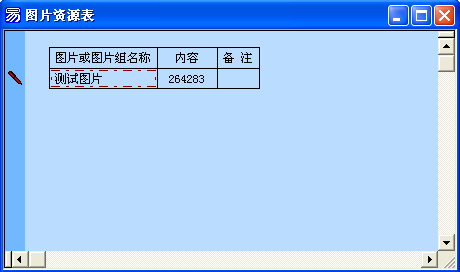
4、使用第三节中所介绍的方法加入一个空声音资源,将其名称改为“测试声音”,然后单击“内容”栏或者在其上按下空格,随意导入一个声音文件后,单击“加入/修改到程序并关闭对话框”按钮返回,此时声音数据将被保存入 易程序文件中,声音文件不再被需要;
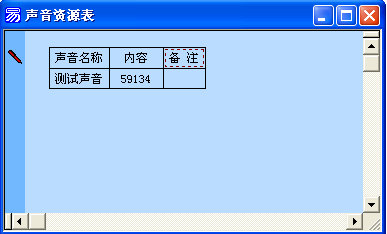
5、双击_启动窗口中的按钮1,在_按钮1被单击子程序中进行以下输入:
<1>、加入一个名为数组变量,数组属性为 3 的整数型数组变量和一个名为图片号的整数型变量;
<2>、输入以下语句:
画板1.滚动写行 (“数值型常数:” + 到文本 (3.14), “逻辑型常数:” + 到文本 (真), “日期时间型常数:” + 到文本 ([2000年11月1日]), “文本常数:” + “祖国您好!”)
输入文本为:hb1.gdxh("数值型常数:"+dwb(3.14),"逻辑型常数:"+dwb(zhen),"日期时间型常数:"+dwb([2000/11]),"文本常数:"+"祖国您好!")
图片号 = 载入图片 (#测试图片)
输入文本为:tph=zrtp(#cstp)
如果真 (图片号 ≠ 0)
输入文本为:rgz(tph<>0)
画板1.画图片 (图片号, 100, 0, , , )
卸载图片 (图片号)
<如果真结束>
播放音乐 (#测试声音, )
数组变量 [3] = 3
数组变量 = { 1, 2,0 }
画板1.滚动写行 (数组变量 [1], 数组变量 [2], 数组变量 [3])您可能会觉得:画一个图片还要先载入后卸载,太麻烦了。不过,采用这种方法可以保证以最高的效率画出图片,而且图片号还可以被反复使用。
上面程序中的第一行演示了绝大部分常数的使用方法,子程序指针常数由于我们上一章刚刚讲述,所以在此处被略去。在后面顺序演示了图片资源、声音资源、常数集的使用方法。对于语句 数组变量 = { 1, 2,0 } 我们需要解释一下:数组变量的成员数目我们定义为 3 ,但此处的常数集中只提供了两个数值,没有被提供数值的 数组变量 [3] 系统将自动对其重新初始化,所以最后显示出来的结果是 0 ,而不是 3 。
代码如图:
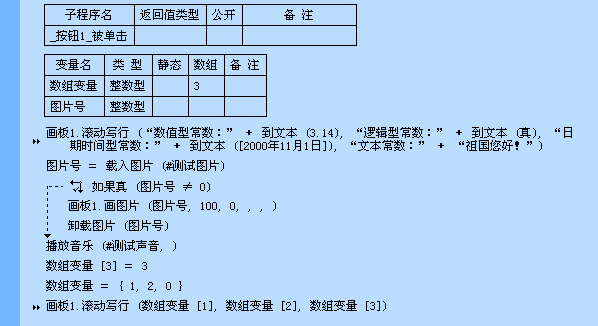
运行后单击按钮1将会播放背景音乐,结果如下:
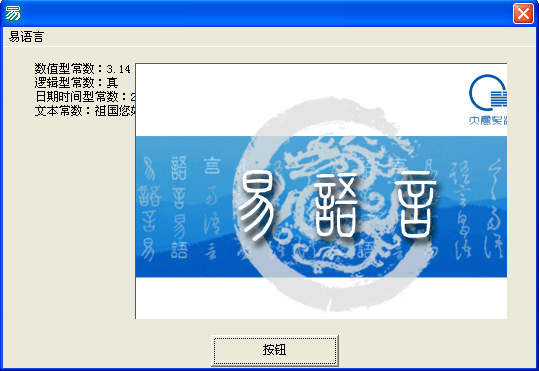
试一试:
1、加入语句:
_启动窗口.底图 = #测试图片
2、将 播放音乐 (#测试声音, ) 语句改为:
_启动窗口.背景音乐 = #测试声音
运行后查看效果,以了解如何使用资源去改变窗口单元的属性。
菜单设计:
要想设计菜单,一般的做法是使用菜单编辑器,打开菜单编辑器的方法有三种。
第一种打开菜单:
在窗口按下右键,选择菜单编辑器:
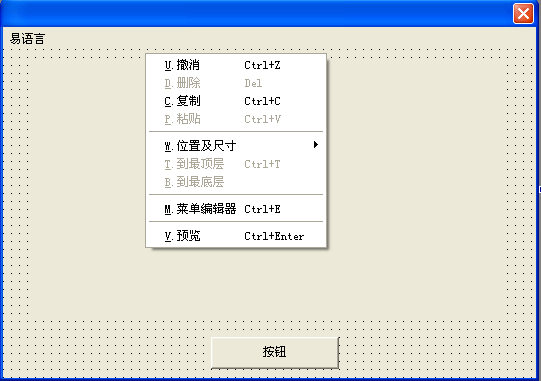
第二种打开方式:
在易语言编辑器的菜单中选择工具→菜单编辑器:
第三种打开方式使用CTRL+E快捷键打开。
菜单编辑器如图:
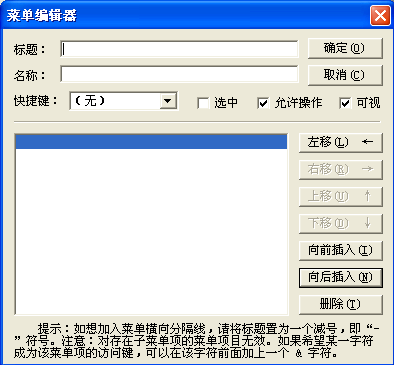
我们加入几个菜单来看看效果。
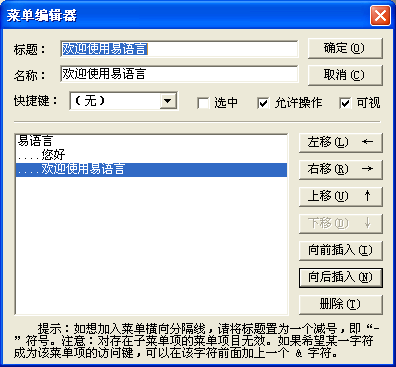
窗体中显示的效果:
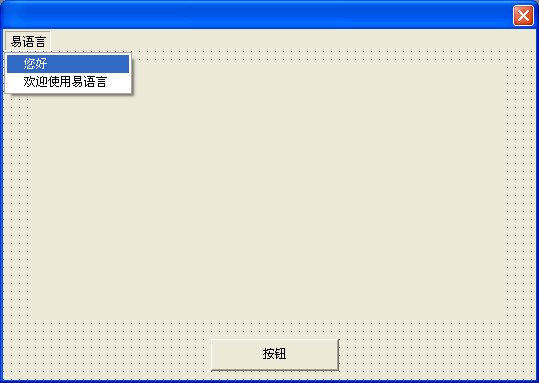
只要在想要编写代码的菜单项上单击就可以进入代码编辑状态进行编写。
以上是“易语言之程序菜单设计的示例分析”这篇文章的所有内容,感谢各位的阅读!相信大家都有了一定的了解,希望分享的内容对大家有所帮助,如果还想学习更多知识,欢迎关注亿速云行业资讯频道!
免责声明:本站发布的内容(图片、视频和文字)以原创、转载和分享为主,文章观点不代表本网站立场,如果涉及侵权请联系站长邮箱:is@yisu.com进行举报,并提供相关证据,一经查实,将立刻删除涉嫌侵权内容。